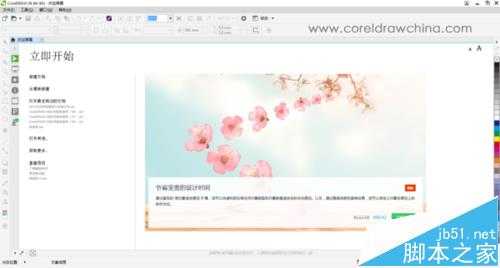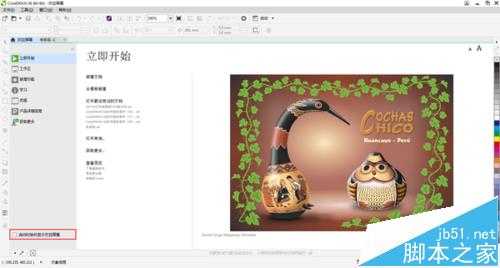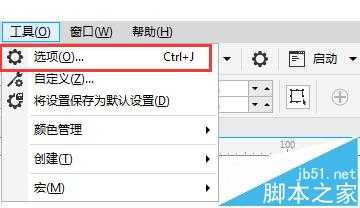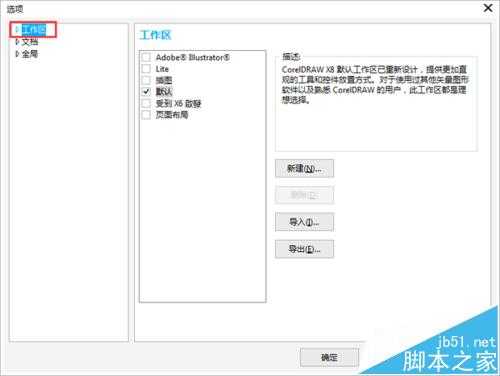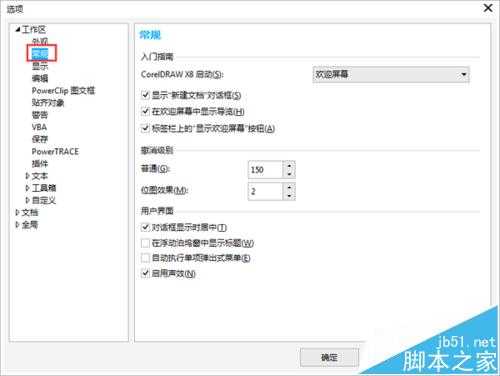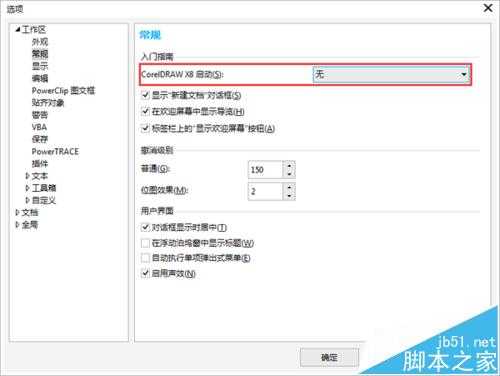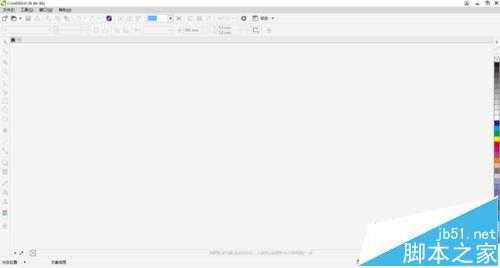相信很多使用CorelDRAW软件的朋友,都有类似的烦恼,每次启动软件都会出现CorelDRAW欢迎界面,那么,有没有一种方法可以让该界面永远不再出现呢?小编教你启动CorelDRAW是如何关闭CorelDRAWX8欢迎界面,本文以CorelDRAW X8为例。
- 软件名称:
- CorelDRAW X8 官方中文安装特别版(附注册机+序列号)
- 软件大小:
- 12.1MB
- 更新时间:
- 2016-06-15立即下载
启动CorelDRAW软件,会出现如下图所示的“欢迎界面”,本文提供两种方法关闭CorelDRAW X8欢迎界面,希望对大家有所帮助。。
方法一:启动CorelDRAW X8软件,显示欢迎界面,取消勾选左下角的“启动时始终显示欢迎屏幕”。这种方法比较简单。
方法二:需要在菜单栏选项中设置一下,步骤如下。
1、打开CorelDRAW X8软件,选择“工具”菜单中的“选项”栏目,快捷键Ctrl+J,弹出选项框。
2、在选项对话框中的左侧,选择“工作区”,并点击左侧的三角号,显示子选项。
3、在工作区的子选项中,点选“常规”选项。在常规项的右边,将“CorelDRAW X8启动”模式,从“欢迎屏幕”改为“无”就可以了。
4、这样,下次启动CorelDRAW X8时,界面就没有内容,一片灰色,您可以点击“新建按钮”来创建一个空白页面。
相关推荐:
cdr怎么给文字做内阴影?
cdr怎么制作逼真的3d立体字?
cdrX8怎么使用PowerClip功能精确剪裁图片?
免责声明:本站资源来自互联网收集,仅供用于学习和交流,请遵循相关法律法规,本站一切资源不代表本站立场,如有侵权、后门、不妥请联系本站删除!
RTX 5090要首发 性能要翻倍!三星展示GDDR7显存
三星在GTC上展示了专为下一代游戏GPU设计的GDDR7内存。
首次推出的GDDR7内存模块密度为16GB,每个模块容量为2GB。其速度预设为32 Gbps(PAM3),但也可以降至28 Gbps,以提高产量和初始阶段的整体性能和成本效益。
据三星表示,GDDR7内存的能效将提高20%,同时工作电压仅为1.1V,低于标准的1.2V。通过采用更新的封装材料和优化的电路设计,使得在高速运行时的发热量降低,GDDR7的热阻比GDDR6降低了70%。
更新日志
- 群星.2005-三里屯音乐之男孩女孩的情人节【太合麦田】【WAV+CUE】
- 崔健.2005-给你一点颜色【东西音乐】【WAV+CUE】
- 南台湾小姑娘.1998-心爱,等一下【大旗】【WAV+CUE】
- 【新世纪】群星-美丽人生(CestLaVie)(6CD)[WAV+CUE]
- ProteanQuartet-Tempusomniavincit(2024)[24-WAV]
- SirEdwardElgarconductsElgar[FLAC+CUE]
- 田震《20世纪中华歌坛名人百集珍藏版》[WAV+CUE][1G]
- BEYOND《大地》24K金蝶限量编号[低速原抓WAV+CUE][986M]
- 陈奕迅《准备中 SACD》[日本限量版] [WAV+CUE][1.2G]
- TWINS.2004-SUCHABETTERDAY精美礼盒特别版2CD【英皇娱乐】【WAV+CUE】
- 音乐磁场.1991-1998-音乐磁场系列22CD【瑞星】【WAV+CUE】
- 韦绮姗.1993-LOVE.ME.ONCE.AGAIN【永高创意】【WAV+CUE】
- 蔡琴《金装蔡琴》XRCD2引进版[WAV+CUE][1G]
- 低音皇后官灵芝.2010 -《低霸度精选17首》2CD 天碟[WAV+CUE][1.2G]
- 孙露《如果没有你》1:1母盘直刻版[WAV分轨][512M]